作者:百得仙人JCB双标卡每天10点起,京东3C品类(手机/电脑/数码)JCB双标信用卡支付1000-100,限1次(12.26-2.18)每周六10点起,全品108-8,每月1次,上限12次(截止2023.3.31)
每周三10点起,全品258-18,每月1次,上限12次(截止2023.3.31)建设银行卡中国建设银行APP搜索“惠省钱”活动页面下方“月月领券”可领0.66或6.66元京东支付券,储蓄卡信用卡都可用,每月1次。
建行信用卡每天10点起(限62卡)京东商城/京东到家200-16,每天1次,每月2次(10.1-12.31)工行信用卡每天0点起,京东物流寄件/货到付款扫码15-5,限1次(10.28-12.31)每周四,家电品类1000-50,限1次(9.8-12.31)
中行信用卡每天0点起,全品5000-30,限2次(截止2023.1.31)每天0点起,全品3000-20,限2次(截止2023.1.31)中行信用卡每天0点起,全品199-30,每月1次(6.22-12.31)
邮储信用卡每天12点起,全品随机减1~88元,不限次,总量100万个(12.1-12.31)每天12点起,全品满2000减8~88元,不限次,总量3.3万个(12.1-12.31)每天12点起,3C品类(手机/电脑/数码)满1000减18~888元,不限次,总量1.6万个(12.1-12.31)
平安京喜卡每天0点起,全品立减10元,每月2次(1.1-12.31)华夏储蓄卡每天0点起,还款或购物满100减1~88元,每天1次(12.24-12.31)每天0点起,还款或购物满2000减20~200元,满1000减10~100元,满500减5~50元,各1次(12.24-12.31)
华夏信用卡每天0点起,家电/手机/电脑/数码1000-15,每月1次(11.1-12.31)华夏PLUS联名卡每周四早10点起,京东支付99-20元,每周1次名额很足,几乎整天都有,不用抢(长期活动)中信储蓄卡
每天0点起,全品随机减2~1212元,限1次(12.1-12.31)每天0点起,全品1999-20,3999-50,二选一,限1次(12.1-12.31)中信PLUS联名卡每周三10点起,京东支付5.01-5元,每周1次,名额较足,慢悠悠去都能付成(长期活动)
浦发储蓄卡每天0点起,还款或购物满2000减5~666元,限1次(12.1-12.31)浦发信用卡每天0点起,全品随机减1~66元,每天1次(截止2023.2.15)每天0点起,全品满2000减12~666元,限1次(截止2023.2.15)
每天0点起,全品满199减10~66元,限1次(截止2023.1.25)每天0点抢,全品66-6和666-66支付券,限1张(1.9和2.4)浦发PLUS联名卡每周一10点,全品99-10,每周1次(长期活动)
广发PLUS联名卡每周二10点起,京东支付30-10元,每月2次(长期活动)
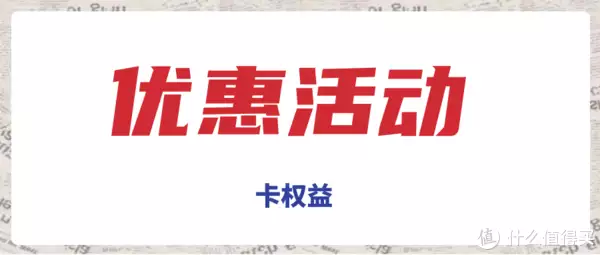
亲爱的读者们,感谢您花时间阅读本文。如果您对本文有任何疑问或建议,请随时联系我。我非常乐意与您交流。







发表评论:
◎欢迎参与讨论,请在这里发表您的看法、交流您的观点。